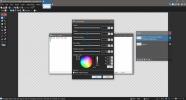Πώς να εισάγετε εικόνες και βίντεο στα Windows 10 από μια κάμερα, κάρτα SD ή τηλέφωνο
Κάμερες, κάρτες SD και τηλέφωνα έχουν περιορισμένο χώρο αποθήκευσης. Μπορείτε να τα χρησιμοποιήσετε για να αποθηκεύσετε προσωρινά φωτογραφίες, αλλά θα πρέπει τελικά να τις απομακρύνετε από τη συσκευή. Δεν είναι μόνο θέμα αποθηκευτικού χώρου. Πρέπει να μετακινήσετε τις φωτογραφίες και τα βίντεό σας σε μια εξωτερική μονάδα δίσκου όπου είναι ασφαλείς. Τα Windows 10 έχουν μια αρκετά έξυπνη δυνατότητα εισαγωγής. Ανιχνεύει όταν συνδέετε μια συσκευή όπως ένα τηλέφωνο ή μια κάρτα SD και προσφέρει για εισαγωγή των δεδομένων. Εάν το απορρίψετε και ορίσετε διαφορετικό αυτόματη αναπαραγωγή ενέργεια, δεν θα δείτε ξανά το μήνυμα εισαγωγής. Ωστόσο, μπορείτε να εισαγάγετε εικόνες και βίντεο στα Windows 10 από μια κάμερα, μια κάρτα SD ή ένα τηλέφωνο.
Συνδέστε τη συσκευή σας
Αυτό είναι πολύ απλό εάν συνδέετε ένα iPhone ή τοποθετείτε μια κάρτα SD. Είναι ελαφρώς περίπλοκο εάν συνδέετε τηλέφωνο Android ή κάμερα.
Όταν συνδέετε μια συσκευή Android, βεβαιωθείτε ότι τη συνδέσατε ως συσκευή MTP. Εάν το συνδέσετε σε λειτουργία φόρτισης, δεν θα μπορείτε να εισάγετε εικόνες και βίντεο. Εάν οι ρυθμίσεις σας Android δεν διαθέτουν επιλογή σύνδεσης MTP, ακολουθήστε την επιλογή Μεταφορά αρχείων.

Η κάμερά σας μπορεί ή όχι να έχει παρόμοια επιλογή. Συνδέστε το και δείτε εάν τα εντοπίζουν τα Windows και σας επιτρέπει να προβάλλετε φωτογραφίες στην κάμερα στην Εξερεύνηση αρχείων.
Εάν είναι η πρώτη φορά που συνδέετε μια συσκευή, τα Windows ενδέχεται να χρειαστεί να εγκαταστήσουν επιπλέον προγράμματα οδήγησης.
Εισαγωγή εικόνων και βίντεο στα Windows 10 - Επιλογή αυτόματης αναπαραγωγής
Όπως αναφέρθηκε προηγουμένως, η εισαγωγή φωτογραφιών και βίντεο είναι μια ενέργεια αυτόματης αναπαραγωγής που μπορείτε να ορίσετε για τη συσκευή σας. Η επιλογή να το ορίσετε ως προεπιλεγμένη επιλογή ενδέχεται να μην σας ταιριάζει εάν συνδέετε ένα τηλέφωνο. Ενδέχεται να συνδέσετε το τηλέφωνό σας Android για να το φορτίσετε και να συνδέσετε το iPhone σας για να το δημιουργήσετε αντίγραφα ασφαλείας. Και στις δύο περιπτώσεις, η εισαγωγή φωτογραφιών και βίντεο από τα Windows 10 θα είναι ενοχλητική. Μπορείτε να ορίσετε αυτήν την επιλογή για κάμερες και ίσως για μια κάρτα SD εάν έχει μόνο φωτογραφίες και βίντεο σε αυτήν. Εάν παραβλέψετε αυτήν την επιλογή ή επιλέξετε άλλη, μπορείτε να εισαγάγετε εικόνες και βίντεο στα Windows 10.
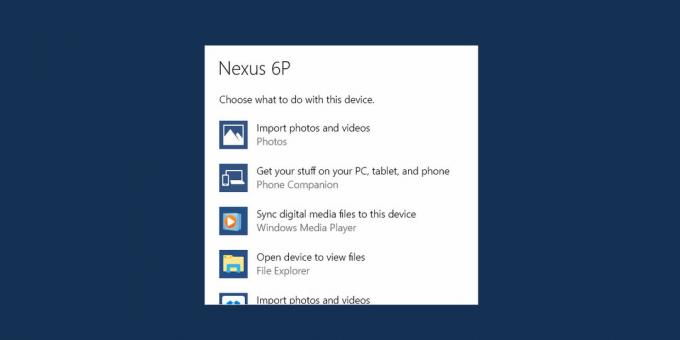
Εισαγωγή εικόνων και βίντεο στα Windows 10 - Εξερεύνηση αρχείων
Συνδέστε τη συσκευή σας και περιμένετε να εμφανιστεί στην Εξερεύνηση αρχείων. Βεβαιωθείτε ότι μπορείτε να περιηγηθείτε στις φωτογραφίες και τα βίντεο στη συσκευή σας στην Εξερεύνηση αρχείων.
Κάντε δεξί κλικ στη συσκευή και επιλέξτε "Εισαγωγή φωτογραφιών και βίντεο" από το μενού περιβάλλοντος.

Τα Windows θα σαρώσουν τη συσκευή για φωτογραφίες και βίντεο. Αυτό θα διαρκέσει ανάλογα με το πόσα δεδομένα έχετε στη συσκευή σας.

Τα Windows προσφέρουν να οργανώσουν και να ομαδοποιήσουν τα στοιχεία που βρέθηκαν. Αν θέλετε να το παραλείψετε και να εισαγάγετε νέα στοιχεία από την τελευταία εισαγωγή, επιλέξτε το «Εισαγωγή όλων των νέων αντικειμένων τώρα». Μπορείτε να προσθέσετε ετικέτες στα νέα αντικείμενα εάν θέλετε.
Όταν εισάγετε φωτογραφίες και βίντεο, μπορείτε να επιλέξετε πού θα αποθηκευτούν οι φωτογραφίες και τα βίντεο. Κάντε κλικ στην επιλογή "Περισσότερες επιλογές" για να επιλέξετε τον προορισμό εισαγωγής. Μπορείτε να επιλέξετε μια διαφορετική τοποθεσία για τις φωτογραφίες και τα βίντεο. Ταξινομούνται σε φακέλους που ονομάζονται κατά την ημερομηνία εισαγωγής και το όνομα της εικόνας. Μπορείτε επίσης να ορίσετε μια σύμβαση ονομασίας.

Αυτό είναι το μόνο που χρειάζεται.
Έρευνα
Πρόσφατες δημοσιεύσεις
Μετατροπή ή εξαγωγή ήχου γρήγορα με μετατροπέα ήχου NV
Μετατροπέας ήχου NV είναι ένας μετατροπέας ήχου που μετατρέπει αρχε...
Πώς να προσθέσετε μια σκιά στο Paint.net στα Windows 10
Το Paint.net είναι ένα πρόγραμμα επεξεργασίας εικόνας που είναι πιο...
UnRarIt Batch Extracts Rar, Zip And 7z (7-Zip) Αρχεία αρχείων
Όχι είναι ένα πρόγραμμα εξαγωγής αρχείων που μπορεί να αποσυσκευάσε...